Das Diagramm für Pinselradius wird angezeigt, wenn Sie auf dem Rollout "Einrichten" eines Helfers für Partikel malen auf die Schaltfläche "Radius" klicken. Sie können damit den Pinselradius über die Zeit einer einzelnen Mausbewegung hinweg animieren.
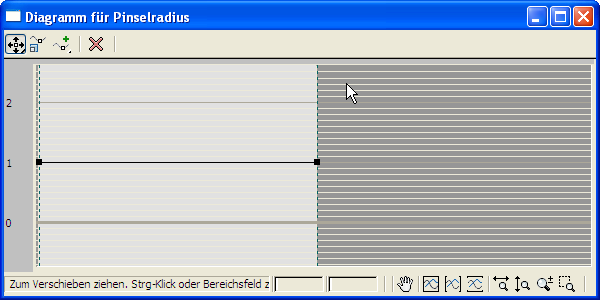
Das linke Ende des Diagramms repräsentiert den Start der Mausbewegung, das rechte Ende deren Ende. Die Werte in der linken Spalte zeigen den Pinselradius in Einheiten an.
Bewegen Sie die vorhandenen Steuerpunkte, oder fügen Sie neue Steuerpunkte hinzu und bewegen diese, um die Kurve über den Verlauf der Mausbewegung zu ändern.
Die Steuerelemente in diesem Dialogfeld ähneln denen in einem 3ds Max-Dialogfeld zur Extrusionsverformung.
![]() Verschiebt die Steuerpunkte in eine beliebige Richtung. Eine Ausnahme bilden die Steuerpunkte am Start und am Ende. Diese lassen sich nur vertikal verschieben.
Verschiebt die Steuerpunkte in eine beliebige Richtung. Eine Ausnahme bilden die Steuerpunkte am Start und am Ende. Diese lassen sich nur vertikal verschieben.
![]() Bewegt Steuerpunkte nur in horizontale Richtung. Diese Schaltfläche ist über die Hauptschaltflächenleiste für "Verschieben" erreichbar.
Bewegt Steuerpunkte nur in horizontale Richtung. Diese Schaltfläche ist über die Hauptschaltflächenleiste für "Verschieben" erreichbar.
![]() Bewegt Steuerpunkte nur in vertikale Richtung. Diese Schaltfläche ist über die Hauptschaltflächenleiste für "Verschieben" erreichbar.
Bewegt Steuerpunkte nur in vertikale Richtung. Diese Schaltfläche ist über die Hauptschaltflächenleiste für "Verschieben" erreichbar.
![]() Skaliert ausgewählte Steuerpunkte in Bezug auf den Wert "0".
Skaliert ausgewählte Steuerpunkte in Bezug auf den Wert "0".
![]() Fügt einen Eckpunkt in das Diagramm ein.
Fügt einen Eckpunkt in das Diagramm ein.
![]() Fügt einen Bezier-Punkt in das Diagramm ein. Dieser Punktetyp besitzt Griffe, mit denen sich die Kurve glätten lässt. Diese Schaltfläche ist über die Schaltflächenleiste für Eckpunkte erreichbar.
Fügt einen Bezier-Punkt in das Diagramm ein. Dieser Punktetyp besitzt Griffe, mit denen sich die Kurve glätten lässt. Diese Schaltfläche ist über die Schaltflächenleiste für Eckpunkte erreichbar.
![]() Löscht einen Steuerpunkt.
Löscht einen Steuerpunkt.
![]() Schwenkt das Diagramm.
Schwenkt das Diagramm.
![]() Mit "Zoom Grenzen", "Zoom Horizontal Grenzen" und "Zoom Vertikal Grenzen" kann das Diagramm vergrößert oder verkleinert werden, um es an das Fenster anzupassen.
Mit "Zoom Grenzen", "Zoom Horizontal Grenzen" und "Zoom Vertikal Grenzen" kann das Diagramm vergrößert oder verkleinert werden, um es an das Fenster anzupassen.
![]() Mit interaktiven Zoom-Steuerungen kann horizontal oder vertikal gezoomt werden. Es kann das gesamte Fenster oder ein ausgewählter Bereich gezoomt werden.
Mit interaktiven Zoom-Steuerungen kann horizontal oder vertikal gezoomt werden. Es kann das gesamte Fenster oder ein ausgewählter Bereich gezoomt werden.